华为笔记本电脑u盘启动快捷键 华为笔记本电脑U盘启动方法
更新时间:2024-02-09 12:59:39作者:xiaoliu
华为笔记本电脑作为一款备受瞩目的产品,其强大的性能和出色的设计备受用户青睐,而对于一些用户来说,可能会遇到需要使用U盘启动的情况。华为笔记本电脑U盘启动的方法是怎样的呢?在使用华为笔记本电脑进行U盘启动时,我们可以通过按下特定的快捷键来实现。这种方法不仅简单方便,而且能够帮助用户快速启动系统或安装其他操作系统。华为笔记本电脑的U盘启动快捷键是什么呢?接下来我们将一一为您介绍。
当电脑系统发生故障时,普遍的做法是用u盘重装系统,装系统之前需要让电脑u盘启动,那么华为笔记本电脑u盘启动快捷键呢?大部分电脑u盘启动快捷键是F12,华为笔记本也不例外,下面小编就和大家介绍华为笔记本电脑U盘启动方法操作步骤。说明:华为电脑默认采用uefi启动模式,需要使用uefi模式的U盘启动盘,否则华为笔记本电脑无法识别
所需工具
1、华为笔记本电脑
2、uefi模式u盘启动盘:微pe如何制作系统u盘
华为笔记本U盘启动快捷键
1、在华为笔记本电脑上插入uefi模式的U盘启动盘,开机之后不停按F12,直接调出启动菜单。如果F12没反应则尝试先按住Fn,再不停按F12。E系列则是Fn+F7。

2、调出Boot Manager启动设备菜单,按↓方向键选择识别到的EFI USB Device,按Enter键就可以U盘启动。
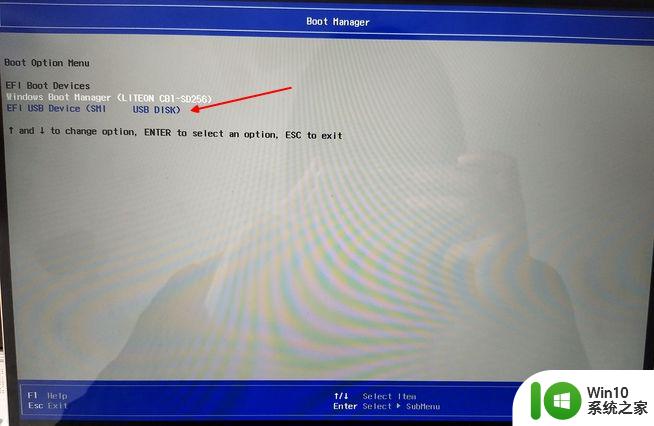
以上就是关于华为笔记本电脑U盘启动方法相关介绍,多数机型通过F12就可以快速选择U盘启动。
以上就是华为笔记本电脑u盘启动快捷键的全部内容,有遇到相同问题的用户可参考本文中介绍的步骤来进行修复,希望能够对大家有所帮助。
华为笔记本电脑u盘启动快捷键 华为笔记本电脑U盘启动方法相关教程
- 华硕笔记本电脑怎么设置u盘启动?华硕bios设置u盘启动的方法 华硕笔记本电脑如何进行u盘启动设置
- 华硕笔记本利用开机按ESC键选择设置u盘启动的方法 华硕笔记本如何利用ESC键设置U盘启动
- 笔记本设置启动项热键 笔记本U盘启动快捷键
- 如何设置清华同方笔记本一键U盘启动 清华同方笔记本怎么设置U盘启动
- 华硕笔记本电脑更换硬盘后无法从硬盘启动如何处理 华硕笔记本电脑更换硬盘后怎么设置启动项
- 华硕N43系列笔记本设置从U盘启动的方法 华硕N43系列笔记本如何设置U盘启动
- 华硕笔记本U盘启动的设置方法 华硕笔记本如何设置使用U盘启动
- 华硕n45笔记本设置U盘启动工具 华硕n45笔记本如何使用U盘启动工具
- 华硕X403MA2940笔记本u盘启动教程 华硕X403MA2940笔记本如何使用U盘启动
- 华硕pro554ub笔记本进bios设置U盘启动步骤 华硕pro554ub笔记本如何设置U盘启动
- 华硕T100TA笔记本怎么实现U盘启动 华硕T100TA笔记本如何设置U盘启动
- 宏基笔记本电脑一键U盘启动的设置方法 宏基笔记本电脑U盘启动教程
- U盘装机提示Error 15:File Not Found怎么解决 U盘装机Error 15怎么解决
- 无线网络手机能连上电脑连不上怎么办 无线网络手机连接电脑失败怎么解决
- 酷我音乐电脑版怎么取消边听歌变缓存 酷我音乐电脑版取消边听歌功能步骤
- 设置电脑ip提示出现了一个意外怎么解决 电脑IP设置出现意外怎么办
电脑教程推荐
- 1 w8系统运行程序提示msg:xxxx.exe–无法找到入口的解决方法 w8系统无法找到入口程序解决方法
- 2 雷电模拟器游戏中心打不开一直加载中怎么解决 雷电模拟器游戏中心无法打开怎么办
- 3 如何使用disk genius调整分区大小c盘 Disk Genius如何调整C盘分区大小
- 4 清除xp系统操作记录保护隐私安全的方法 如何清除Windows XP系统中的操作记录以保护隐私安全
- 5 u盘需要提供管理员权限才能复制到文件夹怎么办 u盘复制文件夹需要管理员权限
- 6 华硕P8H61-M PLUS主板bios设置u盘启动的步骤图解 华硕P8H61-M PLUS主板bios设置u盘启动方法步骤图解
- 7 无法打开这个应用请与你的系统管理员联系怎么办 应用打不开怎么处理
- 8 华擎主板设置bios的方法 华擎主板bios设置教程
- 9 笔记本无法正常启动您的电脑oxc0000001修复方法 笔记本电脑启动错误oxc0000001解决方法
- 10 U盘盘符不显示时打开U盘的技巧 U盘插入电脑后没反应怎么办
win10系统推荐
- 1 番茄家园ghost win10 32位旗舰破解版v2023.12
- 2 索尼笔记本ghost win10 64位原版正式版v2023.12
- 3 系统之家ghost win10 64位u盘家庭版v2023.12
- 4 电脑公司ghost win10 64位官方破解版v2023.12
- 5 系统之家windows10 64位原版安装版v2023.12
- 6 深度技术ghost win10 64位极速稳定版v2023.12
- 7 雨林木风ghost win10 64位专业旗舰版v2023.12
- 8 电脑公司ghost win10 32位正式装机版v2023.12
- 9 系统之家ghost win10 64位专业版原版下载v2023.12
- 10 深度技术ghost win10 32位最新旗舰版v2023.11